本文目录导读:
在当今数字化时代,电脑已经成为我们日常生活和工作中不可或缺的工具,作为操作系统中的佼佼者,Windows 10因其强大的功能和良好的用户体验而受到广大用户的青睐,有时候我们会遇到一些问题,比如Win10不能下载东西,这个问题可能会给我们带来很多不便,本文将探讨这个问题出现的原因以及解决方案。
问题出现的原因
1、网络连接问题:无法下载东西可能是由于网络连接问题导致的,如果你的电脑没有连接到互联网或者网络连接不稳定,那么你就无法下载任何东西。
2、浏览器问题:浏览器是我们在网上下载东西的主要工具,如果浏览器出现故障或者被恶意软件篡改,可能会导致无法下载文件。
3、防火墙或安全软件限制:防火墙或安全软件可能会误判下载的文件为恶意程序,从而阻止下载。
4、系统设置问题:Win10系统设置不当也可能导致无法下载文件,文件下载路径设置错误、权限设置不当等。
5、应用程序或系统更新问题:某些应用程序或系统更新可能导致与下载相关的功能出现问题。
解决方案
1、检查网络连接:请确保你的电脑已经连接到互联网,你可以尝试打开浏览器,访问其他网站,看看是否能够正常加载页面,如果网络连接正常,但仍然无法下载,请继续下一步排查。
2、清理浏览器:如果浏览器出现故障或者被恶意软件篡改,可能会导致无法下载文件,你可以尝试清理浏览器缓存、历史记录、Cookies等,或者重置浏览器设置,如果问题仍然存在,建议卸载浏览器重新安装。
3、检查防火墙和安全软件:确保你的防火墙或安全软件没有误判下载文件为恶意程序而阻止下载,你可以暂时关闭防火墙或安全软件,然后尝试下载文件,如果下载成功,请重新调整防火墙或安全软件的设置,允许特定文件或下载程序的访问。
4、检查系统设置:检查Win10系统设置是否正确,确保文件下载路径设置正确,并且具有足够的权限进行文件读写操作,还要检查组策略设置,确保没有限制下载功能。
5、应用程序和系统更新:确保你的应用程序和Win10系统都已经更新到最新版本,应用程序或系统的更新可能会修复与下载相关的问题。
6、运行系统文件检查器:在Win10中,你可以运行系统文件检查器(sfc /scannow)来修复损坏的系统文件,打开命令提示符(以管理员身份运行),输入sfc /scannow,然后按Enter键,等待扫描完成,如果有损坏的文件,系统将自动修复。
7、检查磁盘空间:确保你的硬盘有足够的空间来下载新的文件,如果硬盘空间不足,可能会导致无法下载文件。
8、DNS设置问题:有时候DNS设置问题也可能导致无法下载文件,你可以尝试更改DNS设置,使用公共DNS服务器(如8.8.8.8)来尝试解决问题。
9、重置Win10网络:如果以上方法都无法解决问题,你可以尝试重置Win10网络设置,在“设置”中找到“网络和Internet”,然后选择“网络重置”,这将重置你的网络设置,可能会解决一些网络相关的问题。
通过以上方法,你应该能够解决Win10不能下载东西的问题,如果问题仍然存在,建议联系专业的技术支持人员寻求帮助,为了保持系统的稳定性和安全性,建议定期更新系统和应用程序,并备份重要数据以防止数据丢失。
Win10不能下载东西可能是由于多种原因导致的,解决这个问题需要我们逐一排查可能的原因,并采取适当的措施进行修复,希望本文能够帮助你解决Win10无法下载东西的问题,让你的电脑恢复正常使用。
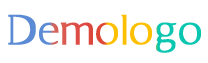



 京公网安备11000000000001号
京公网安备11000000000001号 京ICP备11000001号
京ICP备11000001号
还没有评论,来说两句吧...